发布时间:2016-10-18 15: 30: 35
有时候电影或者电视在剧情结束的时候会有一半的屏幕在播放演员表及一些工作人员的名字,另一半屏幕也在放着视频中出现的画面或者是一些花絮彩蛋。这些看起来还是很炫酷的,如果想知道这个用视频编辑软件是怎么做的就来看一下本篇文章吧,本文以EDIUS视频编辑软件为例,为您详细讲解操作步骤。
1、首先我们把视频添加到素材库中并拖拽到视音频轨道上。然后找到视频结束的位置,并给其添加剪切点(选中素材按住键盘快捷键“C”),如下图所示:

2、紧接着,我们选中素材,在信息面板中双击“视频布局”进入其设置界面,在这里我们可以调整该视频的位置和大小。
3、我们可以直接在监视窗口中用鼠标调整该视频的大小和位置,操作结果见下图:
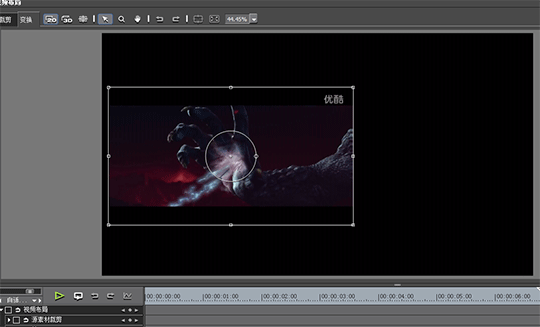
4、接下来就是字幕的添加。添加方法也很简单,我们只需给需要出现字幕的视频片段添加上标记,添加标记的方法就是使用“添加入/出点”工具,在时间轴菜单左侧,如下图:
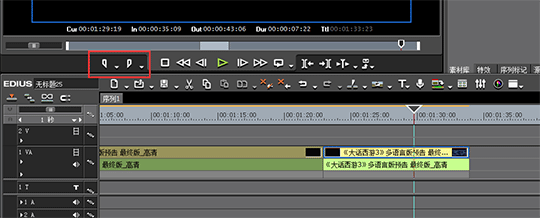
5、接下来,点击时间线菜单上的“T”然后选择“在1T轨道上添加字幕”,则会进入字幕编辑窗口。这时候我们可以在没有视频的地方写上我们需要的字幕了,写完后可以根据需要设置字幕的颜色、大小、位置、字体等等。
6、一般片尾的字幕都是从上往下出现的,此时我们点击一下字幕窗口中监视窗口的非字幕的地方就会出现如下菜单:
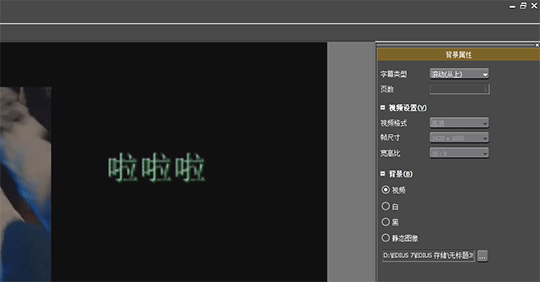
7、这里,我们会看到“字幕类型”菜单,展开其下拉菜单选择“滚动(从上)”,这样字幕的动作就完成了。最后点击左上角的保存即可。
这样有关视频嵌套的知识也就讲完了,同学们在EDIUS中文网站可获得EDIUS下载。
展开阅读全文
︾